
十年前,一台低端 Windows 计算机是我的日常驾驶者。它只有 4GB RAM、低端处理器,并且没有专用显卡。尽管存在这些限制,我仍然明智地管理资源以避免性能问题。今天,我将分享我当时所依赖的、今天仍然有效的技巧。
首先,考虑使用不会对 RAM 和 CPU 造成压力的轻量级替代方案来替换资源密集型程序。例如,您可以将 Office 应用程序替换为 LibreOffice。同样,您可以使用 GIMP 等轻型选项来替换 Adobe Photoshop 等重型图形软件。
一般来说,检查您当前使用的应用程序的资源使用情况(在任务管理器中),将其与轻量级替代方案消耗的资源量进行比较,并在可以时进行切换。
每次设备启动时自动运行的启动程序可以显着影响低端计算机的性能。即使您关闭这些应用程序后,它们仍会继续在后台运行并悄悄消耗资源。
在我的低端计算机上,除了防病毒软件和一些必要的程序之外,我曾经避免让任何应用程序在启动时运行。如今,您甚至不需要第三方防病毒软件,因为 Microsoft Defender 可以有效检测和消除威胁。
要管理启动应用程序,请右键单击“开始”按钮并选择“任务管理器”。转到“启动应用程序”选项卡,查看列出的应用程序,然后关闭所有非必需程序。要关闭某个程序,请右键单击该程序并选择“禁用”。
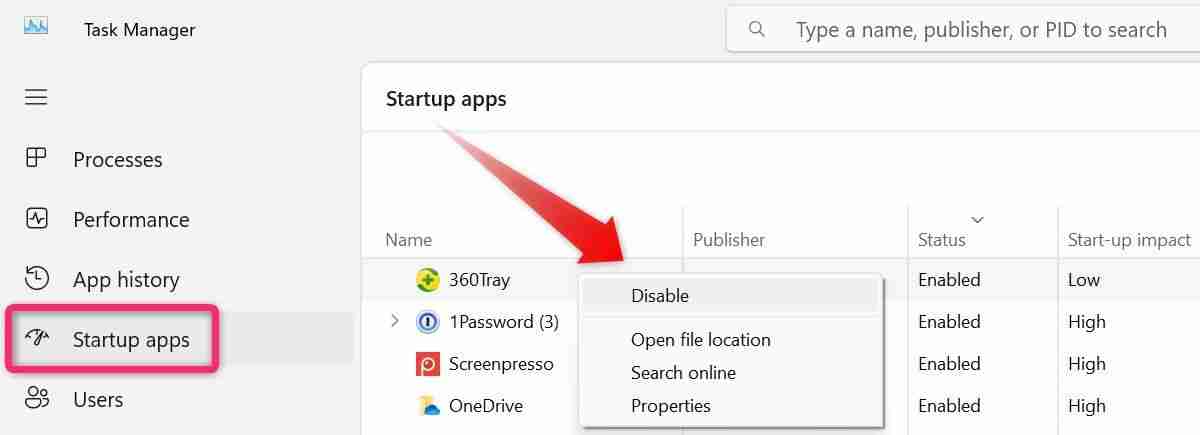
与启动应用程序一样,后台应用程序可能会消耗相当一部分计算机资源,即使您没有主动使用它们。许多应用程序在安装时会自动获得在后台运行的权限,这会随着时间的推移逐渐增加系统的负载。
为了减轻计算机的压力,您应该关闭不必要的后台进程。为此,请右键单击“开始”按钮并选择“任务管理器”。然后,转到“进程”选项卡,单击 CPU 和 RAM 列顶部,按资源使用情况降序对进程进行排序。
识别资源密集型进程并禁用它们。为此,右键单击该进程并选择“结束任务”。
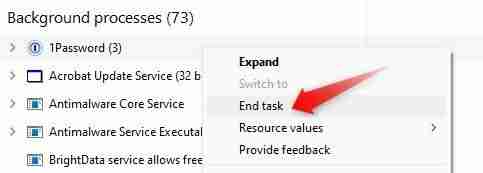
请注意不要关闭重要的系统进程或服务。如果您不确定某个特定进程,快速在线搜索可以帮助您确定是否应该禁用它。根据经验,不要禁用与防病毒、反恶意软件或 Windows 更新相关的任何内容。
大多数应用程序允许您在性能和视觉质量之间平衡资源消耗。更高的性能和图形设置往往会使用更多的资源。为了减轻低端计算机的压力,我过去常常以较低的图形和性能设置运行大多数应用程序。虽然这影响了整体体验,但它有助于将资源使用量降至最低。
我还曾经关闭我不使用的应用程序中不必要的功能,并调整其他我不需要的设置。例如,我曾经在浏览器中禁用硬件加速,在媒体播放器中以标准质量而不是高清播放视频,并在游戏中关闭动画效果。这种方法帮助我进一步减少了 CPU、GPU 和 RAM 的使用。
动画、阴影和透明度等视觉效果可改善计算机界面的图形外观。然而,这些效果也会占用系统资源,而这些资源本来可以更好地被其他东西使用。为了减少资源使用,我曾经禁用大部分视觉增强功能。您可以执行相同的操作来减轻 PC 上的负载。
键入并单击“调整系统的外观和性能”。然后,选择“调整为最佳性能”。或者,您可以手动关闭个别效果。
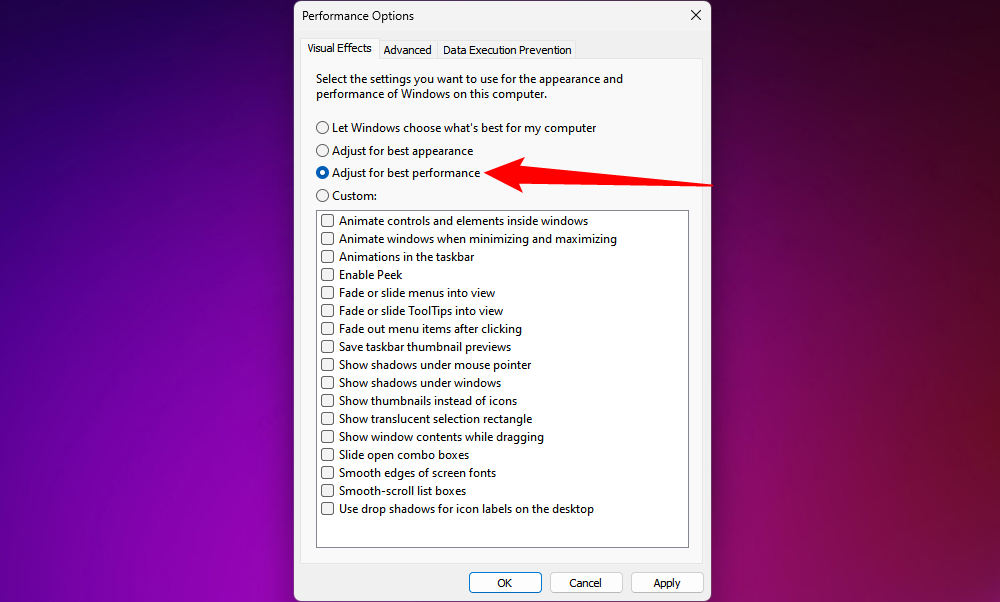
Das Absenken der Auflösung meines Computers unter die empfohlenen Einstellungen war einer meiner effektivsten Schritte zur Reduzierung des Ressourcenverbrauchs. Ich habe die Leistung meines Systems verbessert, indem ich diese zusätzliche Belastung für CPU und GPU reduziert habe. Um die Auflösung anzupassen, klicken Sie auf die Schaltfläche „Start“, öffnen Sie „Einstellungen“ und gehen Sie dann zu „System“ > „Einstellungen“. Anzeige und wählen Sie eine niedrigere Auflösung.
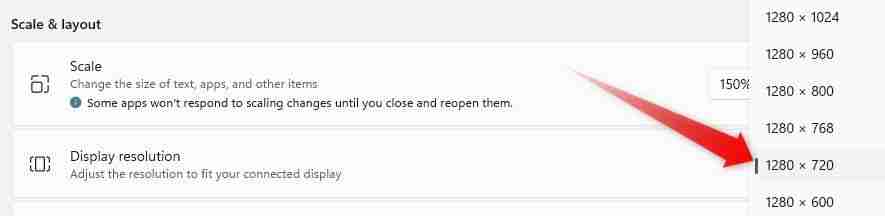
Ebenso können grafikintensive Themes die CPU und GPU zusätzlich belasten. Wenn Sie ein lebendiges 3D-Design verwenden, sollten Sie den Wechsel zu einer weniger ressourcenintensiven Option in Betracht ziehen, beispielsweise eines der klassischen Designs von Windows. Diese kleine Anpassung kann auch dazu beitragen, die Arbeitsbelastung Ihres Computers zu verringern.
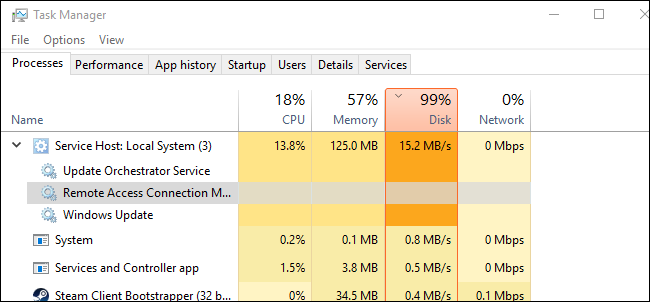
Mir ist aufgefallen, dass zufällige Prozesse ohne ersichtlichen Grund erhebliche Ressourcen verbrauchen. Bei näherer Betrachtung stellte sich heraus, dass es sich meist um Systemprozesse handelte. Heutzutage gehören zu den häufigsten Tätern WMI Provider Host, Windows Modules Installer Worker, Service Host: Local System (Network Restricted), System Idle Process und andere. Um es klarzustellen: Sie sollten diese Prozesse nicht einfach unvorsichtig beenden – sie bewirken normalerweise etwas Wichtiges.
Allerdings verbrauchten sie manchmal zu viele Ressourcen, weil eine zugehörige Anwendung oder ein zugehöriger Dienst unnötigerweise lief oder einen Fehler aufwies, und wenn ich sie ignorierte, würde die Hardware meines Computers stark belastet. Ich habe es mir zur Gewohnheit gemacht, die Prozesse, die die meisten Ressourcen verbrauchen, genau zu überwachen und die notwendigen Schritte zu unternehmen, um die Grundursache zu beheben und den Ressourcenverbrauch zu reduzieren. Manchmal bedeutete das, etwas zu deaktivieren, was ich nicht brauchte, manchmal bedeutete es, einen Fehler zu beheben.
Sie sollten diese ressourcenintensiven Systemprozesse regelmäßig überprüfen und überwachen und Maßnahmen ergreifen, um die zugrunde liegenden Probleme zu beheben und den Ressourcenverbrauch zu minimieren.
Das gleichzeitige Ausführen mehrerer ressourcenintensiver Prozesse kann einen Low-End-Computer überfordern. Dies kann die Gesamtleistung beeinträchtigen und das Benutzererlebnis beeinträchtigen. Früher habe ich Programme geschlossen, insbesondere solche, die viele Ressourcen beanspruchten, wie Grafikdesign-Software, Browser und Videoeditoren, bevor ich eine andere anspruchsvolle Anwendung startete.
Außerdem habe ich die Anzahl der geöffneten Browser-Tabs sorgfältig verwaltet und alle nicht benötigten Tabs geschlossen. Während diese Schritte einzeln betrachtet unbedeutend erscheinen mögen, reduzieren sie in ihrer Gesamtheit den Ressourcenverbrauch erheblich. Um einen reibungslosen Betrieb Ihres Computers zu gewährleisten, vermeiden Sie Multitasking und die gleichzeitige Ausführung mehrerer umfangreicher Apps.
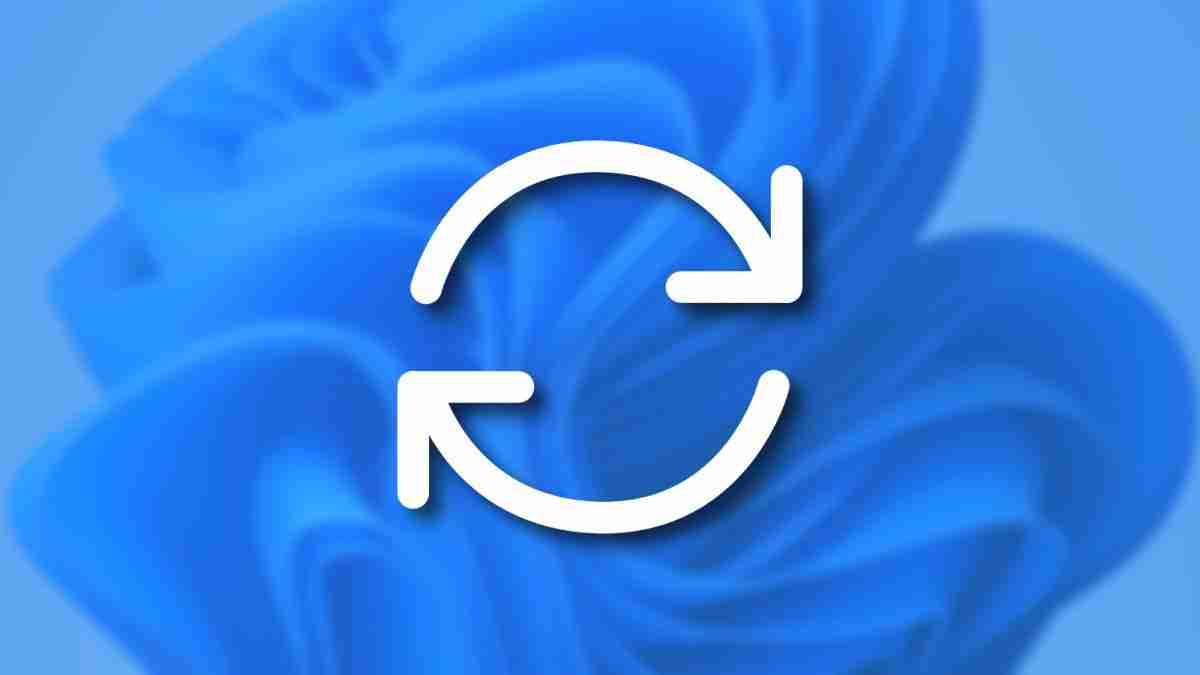
Grundlegende Fehler und Probleme in Apps können dazu führen, dass diese übermäßig Ressourcen verbrauchen. Entwickler beheben diese Probleme normalerweise, indem sie Patches in Updates veröffentlichen, die dazu beitragen, dass die App(s) effizienter laufen. Aus diesem Grund sollten Sie Ihre Apps aktualisieren, sobald eine neue Version veröffentlicht wird. Wenn eine App eine automatische Update-Option bietet, stellen Sie sicher, dass Sie diese aktivieren.
Ebenso sollten Sie Ihr Betriebssystem auf dem neuesten Stand halten, um sicherzustellen, dass es Ihre Hardware effizient nutzt. Suchen Sie regelmäßig nach Updates und installieren Sie diese, sobald sie verfügbar sind.
Potenziell unerwünschte Programme (PUPs) auf Ihrem System können die Hardware Ihres Computers ernsthaft belasten.
Auch wenn diese Programme nicht immer bösartig sind, können sie große Ressourcenfresser sein und die Leistung Ihres Computers erheblich beeinträchtigen. Wenn Ihr System mit einem Hijacker infiziert wird, ist die Situation noch schlimmer, da diese Infektionen – insbesondere Kryptojacker – die Ressourcen Ihres Computers aus der Ferne für Mining und andere Aktivitäten ausnutzen können.
Um dem entgegenzuwirken, sollten Sie im Task-Manager regelmäßig die Programme überwachen, die viel RAM oder CPU-Ressourcen verbrauchen. Wenn Sie einen Prozess identifizieren, der mit einem PUP oder Hijacker verknüpft ist, was Sie mit einer schnellen Online-Suche überprüfen können, sollten Sie einen Malware-Scan durchführen und die notwendigen Schritte unternehmen, um das Programm oder die Infektion zu entfernen.
Ein Low-End-Computer bedeutet nicht, dass Sie eine träge Leistung ertragen müssen. Nachdem Sie nun mit den Prozessen vertraut sind, die die Hardware Ihres Computers belasten können, und wissen, wie ich sie mit verschiedenen Optimierungen und Strategien bewältigt habe, können Sie das Gleiche tun.
Ihre Änderungen wurden gespeichert.
E-Mail wurde gesendet
Das obige ist der detaillierte Inhalt von10 Gewohnheiten, um die Ressourcennutzung auf einem Windows-PC niedrig zu halten. Für weitere Informationen folgen Sie bitte anderen verwandten Artikeln auf der PHP chinesischen Website!
 So verwenden Sie die Groupby-Funktion
So verwenden Sie die Groupby-Funktion
 Welche Arten von Verkehr gibt es?
Welche Arten von Verkehr gibt es?
 Der Unterschied zwischen TCP und UDP
Der Unterschied zwischen TCP und UDP
 So verwenden Sie die Monatsfunktion
So verwenden Sie die Monatsfunktion
 So verwenden Sie das Anhängen in Python
So verwenden Sie das Anhängen in Python
 Die Hauptfunktion der Recheneinheit in einem Mikrocomputer besteht darin, auszuführen
Die Hauptfunktion der Recheneinheit in einem Mikrocomputer besteht darin, auszuführen
 Win10 unterstützt die Festplattenlayoutlösung der Uefi-Firmware nicht
Win10 unterstützt die Festplattenlayoutlösung der Uefi-Firmware nicht
 Können Programmdateien gelöscht werden?
Können Programmdateien gelöscht werden?
 Python-Nummer zum String
Python-Nummer zum String




